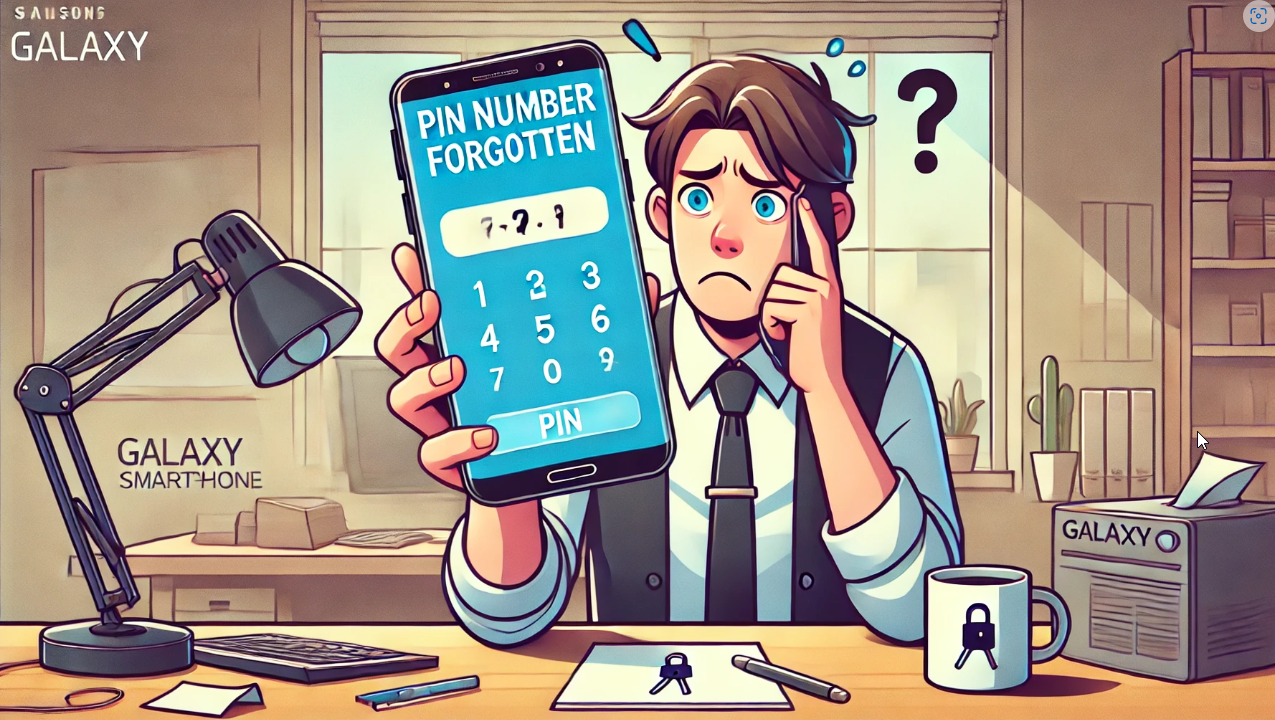
안녕하세요! 오늘은 갤럭시 핀번호를 분실했을 때 해결할 수 있는 다양한 방법을 안내해드리려고 합니다. 스마트폰을 사용하다 보면, 가끔 핀번호를 잊어버리는 경우가 생기기 마련인데요. 걱정하지 마세요! 아래의 방법들을 통해 쉽게 문제를 해결할 수 있습니다.
1. '내 디바이스 찾기' 기능 사용하기
삼성 스마트폰을 사용한다면, '내 디바이스 찾기' 기능을 통해 핀번호를 재설정할 수 있습니다. 간단하게 웹사이트에 접속하여 몇 가지 단계만 거치면 되니, 한번 따라 해 보세요!
내 디바이스 찾기 기능 사용 방법:
- 웹사이트 접속
- 우선, 웹 브라우저에서 내 디바이스 찾기 웹사이트에 접속합니다.
- 삼성 계정으로 로그인
- 갤럭시 디바이스와 연결된 삼성 계정으로 로그인합니다.
- 디바이스 선택
- 목록에서 잠금 해제할 갤럭시 디바이스를 선택합니다.
- 잠금 해제
- '잠금 해제' 옵션을 선택하여 핀번호를 재설정합니다. 이 기능을 통해 새로운 핀번호를 설정할 수 있습니다.
SmartThings Find
smartthingsfind.samsung.com
2. 구글 '내 기기 찾기' 기능 사용하기
구글 계정을 통해서도 갤럭시 디바이스를 잠금 해제할 수 있습니다. 아래의 방법을 참고해 주세요.
구글 내 기기 찾기 기능 사용 방법:

- 웹사이트 접속
- 웹 브라우저에서 내 기기 찾기 웹사이트에 접속합니다.
- 구글 계정으로 로그인
- 갤럭시 디바이스와 연결된 구글 계정으로 로그인합니다.
- 디바이스 선택
- 목록에서 잠금 해제할 갤럭시 디바이스를 선택합니다.
- 잠금 해제
- '기기 잠금' 옵션을 선택한 후, 새로운 잠금 화면 비밀번호를 설정합니다.
https://www.google.com/android/find/about
내 기기 찾기 분실한 Android 기기를 찾거나, 잠그거나, 기기의 데이터를 삭제하거나, 기기에서 소리를 재생하세요. 분실한 Android 기기의 위치를 확인하고 되찾을 때까지 기기를 잠그세요.
www.google.com
3. 공장 초기화
위의 방법들로도 문제가 해결되지 않는다면, 마지막 수단으로 공장 초기화를 진행할 수 있습니다. 단, 이 방법은 디바이스의 모든 데이터를 삭제하므로 신중해야 합니다.
공장 초기화 방법:

- 갤럭시 디바이스 전원 끄기
- 우선, 디바이스의 전원을 완전히 끕니다.
- 복구 모드 진입
- 전원 버튼과 볼륨 업 버튼을 동시에 눌러 복구 모드로 진입합니다.
- 공장 초기화 선택
- 복구 모드에서 'Wipe data/factory reset' 옵션을 선택합니다. 이 과정에서 디바이스의 모든 데이터가 삭제됩니다.
- 디바이스 재부팅
- 초기화가 완료되면 'Reboot system now'를 선택하여 디바이스를 재부팅합니다.
FAQ
Q1. '내 디바이스 찾기' 기능을 사용하려면 무엇이 필요한가요?
삼성 계정으로 로그인해야 하며, 디바이스에 인터넷 연결이 필요합니다.
Q2. 구글 '내 기기 찾기' 기능을 사용하려면 어떤 조건이 필요한가요?
구글 계정으로 로그인해야 하며, 디바이스에 인터넷 연결이 필요합니다.
Q3. 공장 초기화 후 데이터를 복구할 수 있나요?
공장 초기화 후에는 데이터 복구가 불가능하므로, 초기화 전에 중요한 데이터를 백업하는 것이 좋습니다.
오늘은 갤럭시 핀번호를 분실했을 때 사용할 수 있는 방법들을 알아보았습니다. 이 방법들을 통해 문제를 해결하고, 갤럭시 디바이스를 다시 사용할 수 있기를 바랍니다. 혹시 더 궁금한 점이 있거나 도움이 필요하다면, 언제든지 댓글로 남겨주세요! 감사합니다.
https://aaa.qnwkehlfrjdi.com/614
갤럭시 보안을 위한 핀번호 설정 꿀팁
갤럭시 스마트폰 사용자라면 개인 정보 보호를 위해 PIN 번호 설정은 필수입니다. 하지만 단순히 PIN을 설정하는 것만으로 보안이 완벽해지는 것은 아닙니다. PIN을 안전하게 설정하고 관리하는
aaa.qnwkehlfrjdi.com
https://aaa.qnwkehlfrjdi.com/613
잊어버린 갤럭시 핀번호, 이렇게 복구하세요!
갤럭시 스마트폰을 사용할 때 PIN 번호는 중요한 보안 요소이지만, 가끔 이를 잊어버리는 경우가 발생합니다. 걱정하지 마세요! PIN 번호를 잊었을 때도 스마트폰을 다시 사용할 수 있는 다양한
aaa.qnwkehlfrjdi.com
https://aaa.qnwkehlfrjdi.com/612
갤럭시 핀번호 설정과 변경 방법: 완벽 가이드
갤럭시 스마트폰 사용자라면 핀번호(PIN)를 설정하거나 변경하는 일이 자주 필요합니다. 핀번호는 개인 정보를 보호하는 기본적인 보안 수단으로, 올바르게 설정하면 스마트폰의 안전성을 높일
aaa.qnwkehlfrjdi.com
https://aaa.qnwkehlfrjdi.com/564
갤럭시 핀번호를 잊었을 때 해결하는 방법
스마트폰을 사용하다 보면 가끔 핀번호를 깜빡해 잠금 화면을 해제하지 못하는 당황스러운 순간을 겪을 수 있습니다. 특히 중요한 연락이나 메시지를 확인해야 할 때 이런 상황은 정말 답답하
aaa.qnwkehlfrjdi.com
https://aaa.qnwkehlfrjdi.com/628
갤럭시 워치7으로 할 수 있는 10가지 놀라운 기능
스마트워치는 단순한 시계를 넘어, 건강 관리부터 생산성 향상까지 다양한 기능을 제공합니다. 특히 갤럭시 워치7은 강력한 성능과 혁신적인 기능으로 더욱 스마트한 생활을 가능하게 합니다.
aaa.qnwkehlfrjdi.com
https://aaa.qnwkehlfrjdi.com/625
갤럭시 PIN 분실, 초기화 없이 해결 가능한 5분 팁!
스마트폰 잠금 화면은 우리의 소중한 정보를 보호하지만, PIN 번호를 잊어버리면 큰 골칫거리가 될 수 있습니다. PIN 분실로 인해 초기화를 해야 한다는 말에 겁먹으셨나요? 다행히 초기화 없이
aaa.qnwkehlfrjdi.com
'정보거리' 카테고리의 다른 글
| 2024 브롤스타즈 캐릭터 순위 및 등급 티어 공략법 (1) | 2024.07.28 |
|---|---|
| 삼성페이가 지원되지 않는 갤럭시워치: 모델과 해결 방법 (0) | 2024.07.28 |
| 갤럭시워치 분실 신고 및 대처 방법 (0) | 2024.07.28 |
| 2024년 신조어 모음: 요즘 세대의 핫한 표현들 총정리! (4) | 2024.07.28 |
| 자동차보험 벌금 특약과 자동차보험 자기부담금 알아보기 (0) | 2024.07.26 |



